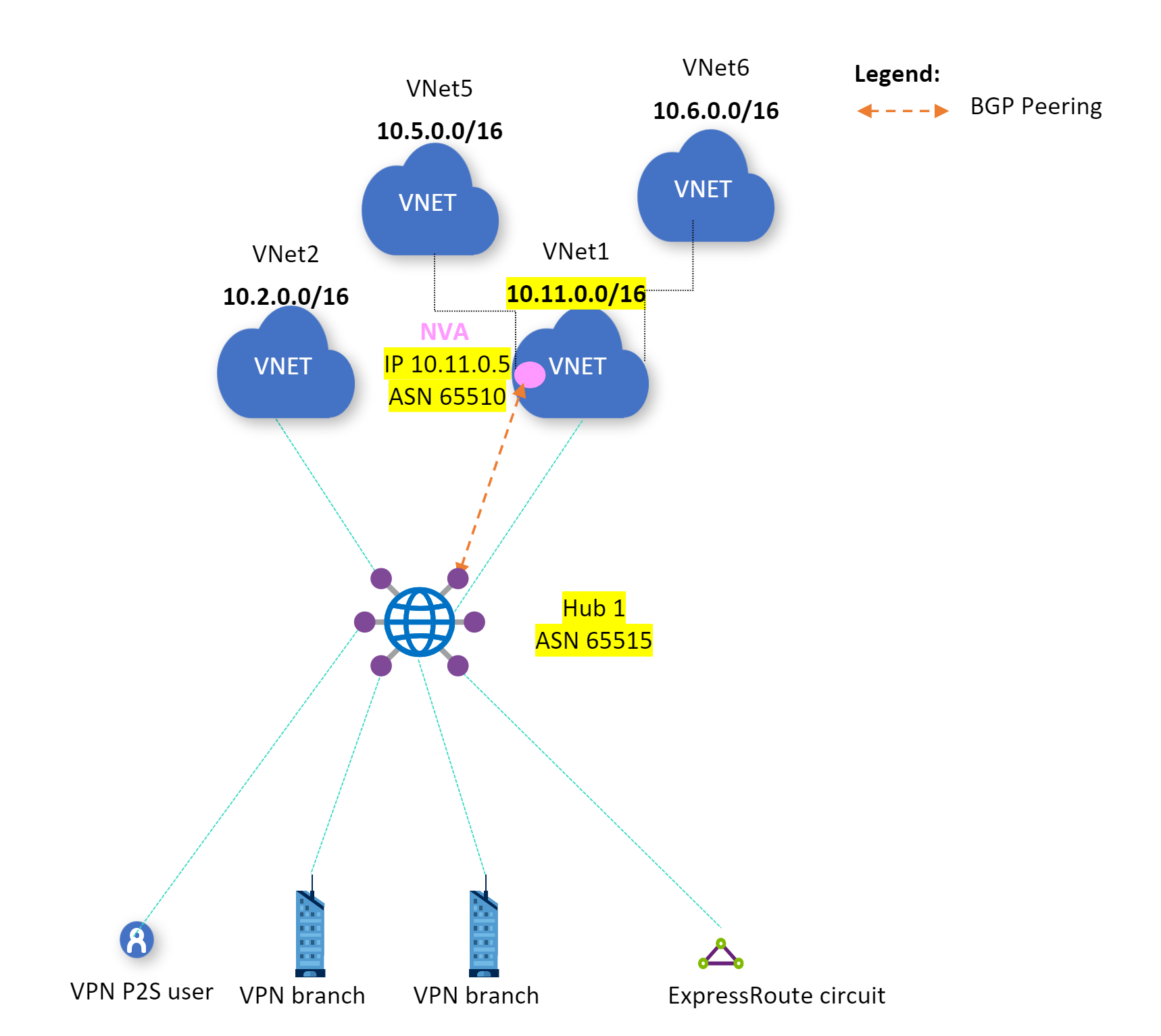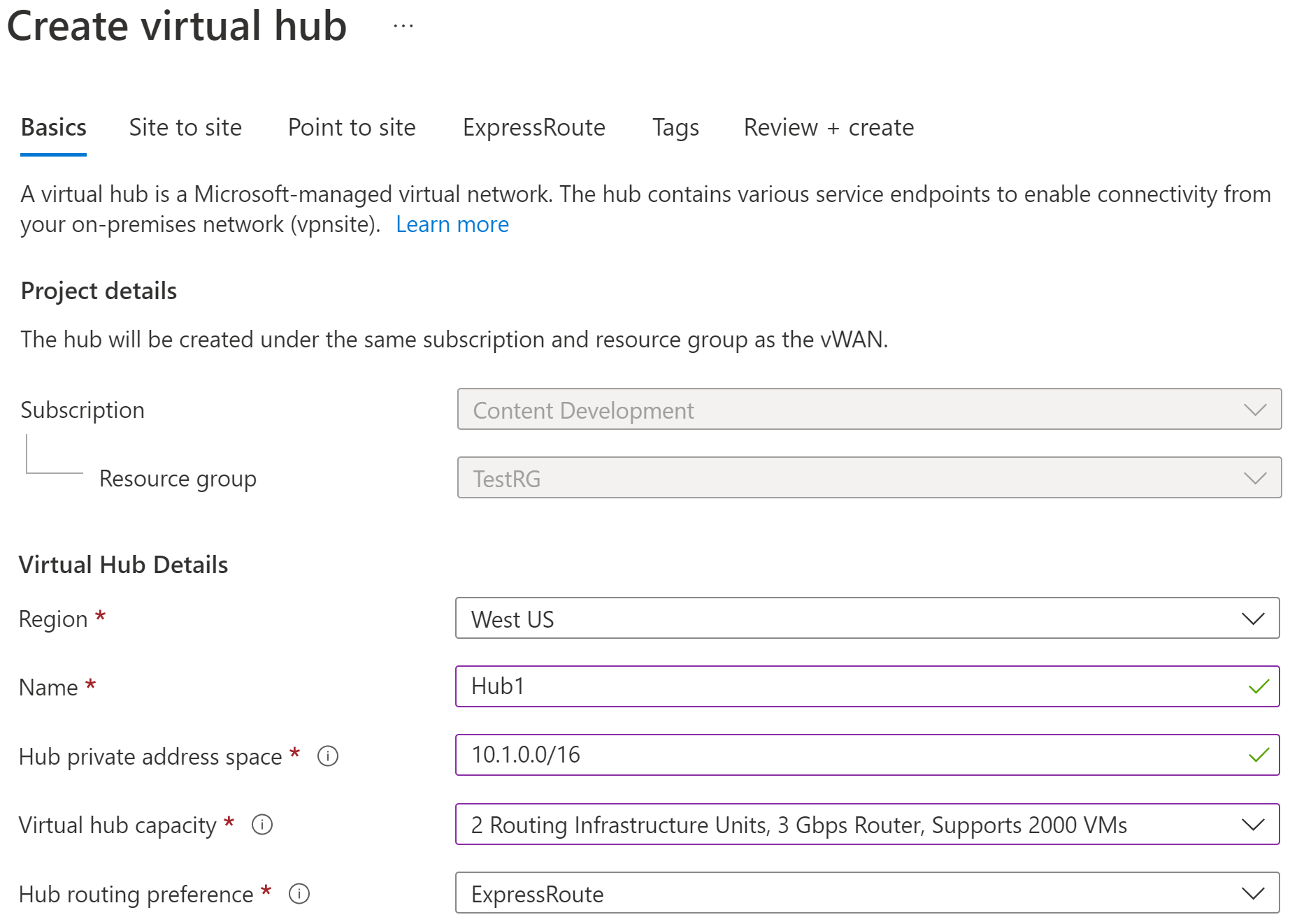Catatan
Akses ke halaman ini memerlukan otorisasi. Anda dapat mencoba masuk atau mengubah direktori.
Akses ke halaman ini memerlukan otorisasi. Anda dapat mencoba mengubah direktori.
Artikel ini membantu Anda mengonfigurasi router hub Azure Virtual WAN untuk melakukan peering dengan Network Virtual Appliance (NVA) di jaringan virtual Anda dengan Peering BGP melalui portal Azure. Router hub virtual mempelajari rute dari NVA dalam VNet spoke yang terhubung ke hub WAN virtual. Router hub virtual juga mengiklankan rute jaringan virtual ke NVA. Untuk informasi lebih lengkap, lihat Skenario: peering BGP dengan hub virtual. Anda juga dapat membuat konfigurasi ini menggunakan Azure PowerShell.
Prasyarat
Pastikan bahwa Anda telah memenuhi kriteria berikut sebelum memulai konfigurasi Anda:
Anda memiliki langganan Azure. Jika Anda tidak memiliki langganan Azure, buat akun gratis.
Anda memiliki jaringan virtual yang ingin Anda sambungkan.
Pastikan bahwa tidak ada subnet jaringan lokal Anda yang tumpang tindih dengan jaringan virtual yang ingin Anda sambungkan.
Untuk membuat jaringan virtual di portal Microsoft Azure, lihat artikel Mulai Cepat.
Dalam latihan ini, kami menggunakan contoh nilai berikut untuk membuat jaringan virtual. Anda dapat mengubah nilai-nilai ini saat membuat jaringan virtual Anda sendiri.
Pengaturan Nilai Grup Sumber Daya TestRG Nama VNet1 Lokasi/Wilayah Amerika Serikat Timur Ruang alamat IPv4 10.11.0.0/16
Jaringan virtual Anda tidak boleh memiliki gateway jaringan virtual yang ada.
- Jika jaringan virtual Anda sudah memiliki gateway (VPN atau ExpressRoute), Anda harus menghapus semua gateway sebelum melanjutkan.
- Konfigurasi ini mengharuskan jaringan virtual terhubung ke gateway hub Virtual WAN saja.
Tentukan rentang alamat IP yang ingin Anda gunakan untuk ruang alamat privat hub virtual Anda. Informasi ini digunakan saat mengonfigurasi hub virtual Anda. Hub virtual adalah jaringan virtual yang dibuat dan digunakan oleh Virtual WAN. Ini adalah inti dari jaringan Virtual WAN Anda di suatu wilayah. Rentang ruang alamat harus sesuai dengan aturan tertentu:
- Rentang alamat yang Anda tentukan untuk hub tidak dapat tumpang tindih dengan jaringan virtual apa pun yang anda sambungkan.
- Rentang alamat tidak boleh tumpang tindih dengan rentang alamat lokal yang Anda sambungkan.
- Jika tidak terbiasa dengan rentang alamat IP yang terletak di konfigurasi jaringan lokal, koordinasikan dengan seseorang yang dapat memberikan detail tersebut untuk Anda.
Membuat virtual WAN
Di portal, pada bilah Cari sumber daya, ketik Virtual WAN dalam kotak pencarian dan pilih Enter.
Pilih Virtual WAN dari hasil. Di halaman Virtual WAN, pilih + Buat untuk membuka halaman Buat WAN.
Di halaman Buat WAN, pada tab Dasar, isi bidang. Ubah contoh nilai untuk diterapkan ke lingkungan Anda.
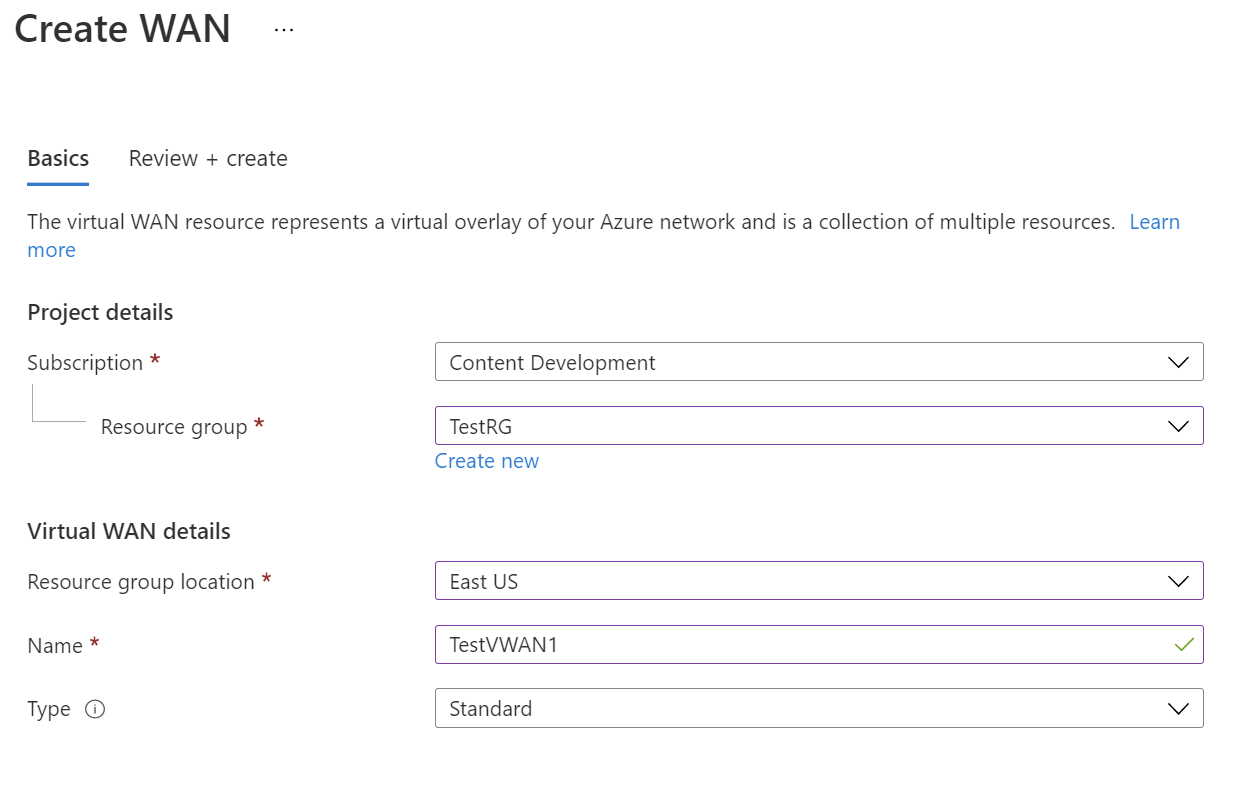
- Langganan: Pilih langganan yang ingin digunakan.
- Grup Sumber Daya: Buat yang baru atau gunakan yang sudah ada.
- Lokasi grup sumber daya: Pilih lokasi sumber daya dari menu drop-down. WAN adalah sumber daya global dan tidak tinggal di wilayah tertentu. Namun, Anda harus memilih wilayah agar dapat mengelola dan menemukan sumber daya WAN yang Anda buat.
- Nama: Ketik Nama yang Anda inginkan untuk virtual WAN Anda.
- Jenis: Dasar atau Standar. Pilih Standar. Jika Anda memilih Dasar, pahami bahwa WAN virtual Dasar hanya dapat berisi hub Dasar. Hub dasar hanya dapat digunakan untuk koneksi situs-ke-situs.
Setelah selesai mengisi bidang, di bagian bawah halaman, pilih Tinjau +Buat.
Setelah lolos validasi, pilih Buat untuk membuat virtual WAN.
Membuat hub
Hub adalah jaringan virtual yang dapat berisi gateway untuk fungsionalitas site-to-site, ExpressRoute, atau point-to-site. Setelah hub dibuat, Anda akan dikenakan biaya untuk hub, bahkan jika Anda tidak melampirkan situs apa pun.
Buka virtual WAN yang Anda buat. Pada panel kiri halaman WAN virtual, di bawah Konektivitas, pilih Hub.
Pada halaman Hub, pilih +Hub Baru untuk membuka halaman Buat hub virtual.
Di halaman Membuat hub virtual pada tab Dasar, lengkapi bidang berikut ini:
- Wilayah: Pilih wilayah tempat Anda ingin menggunakan hub virtual.
- Nama: Nama yang Anda inginkan sebagai pengenal hub virtual.
- Ruang alamat privat hub: Rentang alamat hub dalam notasi CIDR. Untuk membuat hub, ruang alamat minimum yang dibutuhkan adalah /24.
- Kapasitas hub virtual: Pilih dari dropdown. Untuk informasi selengkapnya, lihat Pengaturan hub virtual.
- Preferensi perutean hub: Biarkan pengaturan pada ExpressRoute sebagai default, kecuali Anda memiliki kebutuhan khusus untuk mengubah bidang ini. Untuk informasi lebih lanjut, lihat Preferensi Perutean Hub Virtual.
Setelah pengaturan dikonfigurasi, klik Tinjau + Buat untuk memvalidasi, lalu klik Buat. Hub akan mulai melakukan provisi. Setelah hub dibuat, buka halaman Ringkasan hub. Saat provisi selesai, status Perutean akan menjadi Diprovisikan.
Menyambungkan VNet ke hub
Setelah status router hub Anda diprovisikan, buat koneksi antara hub Anda dan VNet.
Di portal Azure, buka Virtual WAN Anda di panel kiri, pilih Koneksi jaringan virtual.
Pada halaman Koneksi jaringan virtual, pilih + Tambahkan koneksi.
Di halaman Tambahkan koneksi, konfigurasikan pengaturan koneksi. Untuk informasi tentang pengaturan perutean, lihat Tentang perutean.
- Nama koneksi: Beri nama koneksi Anda.
- Hub: Pilih hub yang ingin dikaitkan dengan koneksi ini.
- Langganan: Verifikasi langganan.
- Grup sumber daya: Pilih grup sumber daya yang berisi jaringan virtual yang ingin Anda sambungkan.
- Jaringan virtual: Pilih jaringan virtual yang ingin dihubungkan ke hub ini. Jaringan virtual yang Anda pilih tidak boleh memiliki gateway jaringan virtual yang sudah ada.
- Sebarkan ke tak satu pun: Opsi ini diatur ke Tidak secara default. Mengubah tombol ke Ya akan membuat opsi konfigurasi untuk Sebarkan ke Tabel Rute dan Sebarkan ke label menjadi tidak dapat dikonfigurasi.
- Asosiasikan Tabel Rute: Dari menu dropdown, Anda dapat memilih tabel rute yang ingin Anda asosiasikan.
- Mengimplementasikan pada label: Label adalah kelompok logis tabel rute. Untuk pengaturan ini, pilih dari menu dropdown.
- Rute statis: Mengonfigurasi rute statis, jika perlu. Konfigurasikan rute statis untuk Network Virtual Appliances (jika berlaku). Virtual WAN mendukung satu IP next hop untuk rute statis dalam koneksi jaringan virtual. Misalnya, jika Anda memiliki beberapa appliance virtual terpisah untuk arus lalu lintas masuk dan keluar, yang terbaik adalah memiliki appliance virtual tersebut di VNets yang terpisah dan menghubungkan VNets tersebut ke hub virtual.
- Lewati IP Lompatan Berikutnya untuk beban kerja dalam VNet ini: Pengaturan ini memungkinkan Anda untuk menyebarkan NVA dan beban kerja lainnya ke dalam VNet yang sama tanpa harus mengarahkan semua lalu lintas melalui NVA. Pengaturan ini hanya dapat dikonfigurasi saat Anda mengonfigurasi koneksi baru. Jika Anda ingin menggunakan pengaturan ini untuk koneksi yang telah Anda buat, hapus koneksi, lalu tambahkan koneksi baru.
- Sebarkan rute statis: Pengaturan ini memungkinkan Anda menyebarluaskan rute statis yang ditentukan di bagian Rute Statis ke tabel rute yang ditentukan dalam Sebarkan ke Tabel Rute. Selain itu, rute akan disebarluaskan ke tabel rute yang memiliki label yang ditentukan sebagai Sebarkan ke label. Rute ini dapat disebarkan antar-hub, kecuali untuk rute default 0/0.
Setelah Anda menyelesaikan pengaturan yang ingin Anda konfigurasi, pilih Buat untuk membuat koneksi.
Mengonfigurasi sebuah peer BGP
Masuk ke portal Azure.
Pada halaman portal untuk WAN virtual Anda, di panel kiri, pilih Hub untuk melihat daftar hub. Klik hub untuk mengonfigurasi peering BGP.
Pada halaman Hub Virtual, di panel kiri, pilih Rekan BGP. Pada halaman Rekan BGP, klik + Tambah untuk menambahkan rekan BGP.
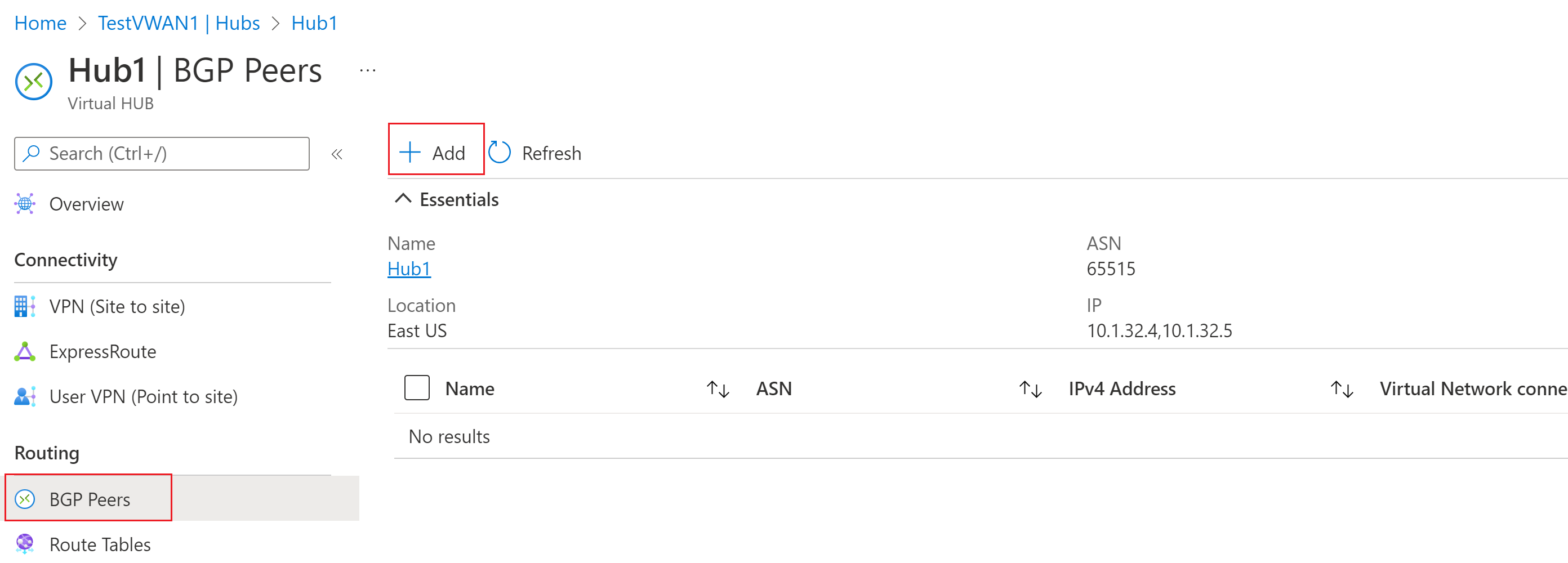
Pada halaman Tambahkan Peer BGP, lengkapi kolom berikut ini.
- Nama – Nama sumber daya untuk mengidentifikasi rekan BGP tertentu.
- ASN – ASN untuk rekan BGP.
- Alamat IPv4 – Alamat IPv4 rekan BGP.
- Koneksi Virtual Network – Pilih pengidentifikasi koneksi yang sesuai dengan jaringan Virtual yang menghosting peering BGP.
Klik Tambahkan untuk menyelesaikan konfigurasi serekan BGP. Anda dapat melihat rekan di halaman Rekan BGP.
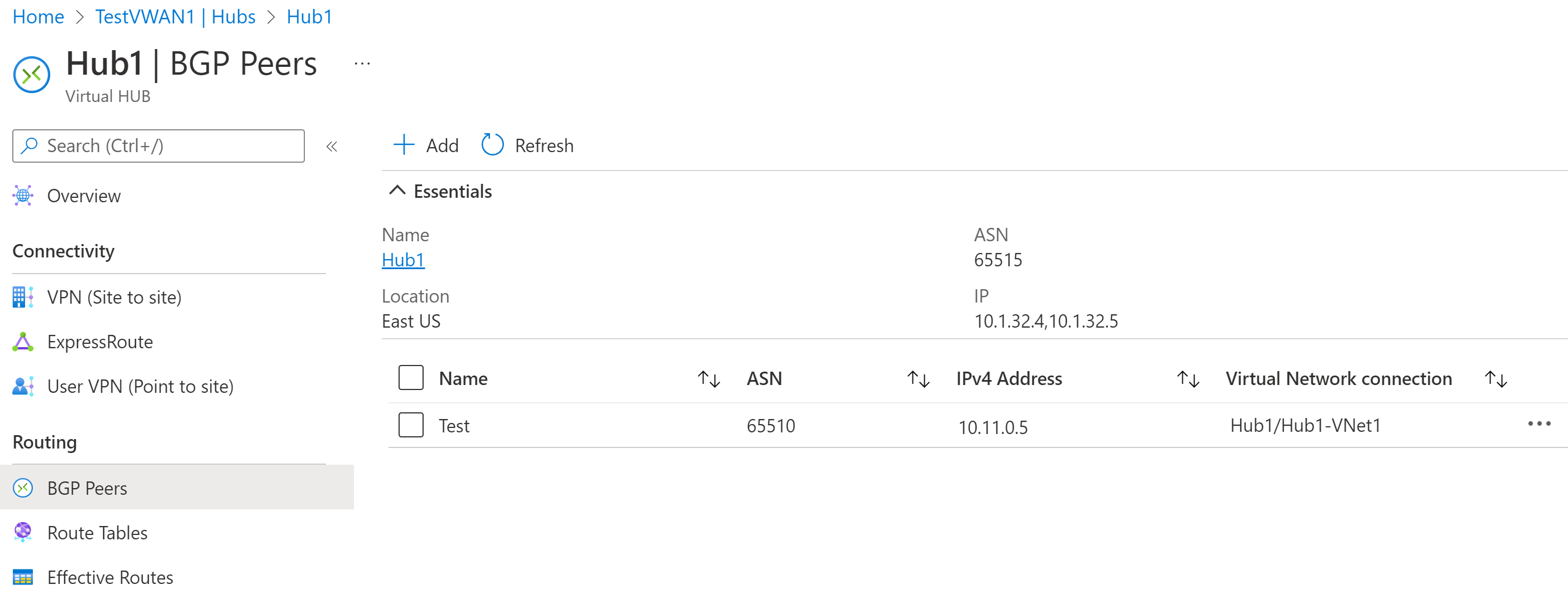
Pada sumber daya hub virtual, Anda akan melihat dua alamat IP di bawah "virtualRouterIps". Diperlukan untuk melakukan peering dengan kedua alamat ini dan mengiklankan rute yang sama ke kedua alamat ini. Ini memastikan bahwa rute berhasil diiklankan ke hub virtual Anda.
Memodifikasi peer BGP
- Pada sumber daya Hub Virtual, buka halaman Rekan BGP.
- Pilih rekan BGP.
- Klik ... di akhir baris untuk serekan, lalu pilih Edit dari menu drop-down.
- Pada halaman Edit Peer BGP, buat perubahan yang diperlukan, lalu klik Tambah.
Menghapus satu peer BGP
- Di sumber daya Hub Virtual, buka halaman Rekan BGP.
- Pilih rekan BGP.
- Klik ... di akhir baris untuk serekan, lalu pilih Hapus dari menu drop-down.
- Klik Konfirmasi untuk mengonfirmasi bahwa Anda ingin menghapus sumber daya ini.
Langkah berikutnya
Untuk keterangan lebih lanjut tentang skenario BGP, silakan lihat Skenario: Peering BGP dengan hub virtual.